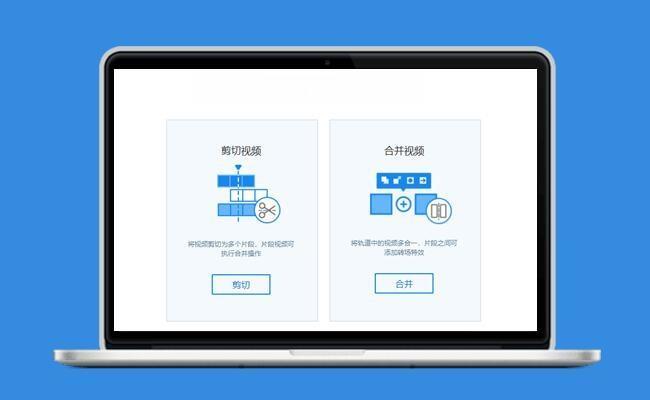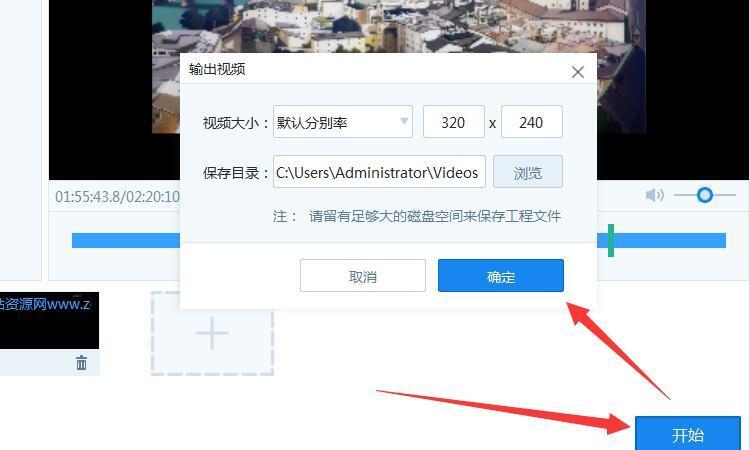视频合并软件怎么把多个视频合并为一个视频。经常操作视频编辑的小伙伴对视频合并是再熟悉不过的了,一般制作视频前的拍摄工作都是在多个场景中拍摄多个片段,通过后期剪辑将拍摄的多个视频片段合并到一起。而对于视频编辑新手们来说,想要进行合并视频操作就有些不知从何入手了,所以小编决定给网友们分享一下视频合并的操作步骤,可以将两个或多个视频合并成一个完整视频,操作相当简单,一起来看看怎么操作吧!
迅捷视频合并分割软件https://www.xunjieshipin.com/download-videoeditor
平时我们在网上经常可以看到很多视频是由多个影视片段合并而成,这是怎么做到的呢?用迅捷视频合并分割软件来把视频文件合并到一个画面上就可以同时播放了,方法也挺简单的,不需要用大型视频编辑软件就可以做到了,下面咱们就来一起学习如何把多个视频合并为一个视频吧。
安装好迅捷视频合并分割软件后打开,点击左边三个按钮中的第二个按钮,进入视频合并界面。
接下我我们添加视频文件,点击左边的“打开文件”或者点击左下方的“添加文件”按钮都可以进行添加。选中文件后点击“打开”就可以把视频文件添加到视频画面合并软件里面了。
我们可以一次性把要制作视频画中画的视频文件添加进来。视频合并分割软件支持大部分常见的视频格式,比如MP4,AVI,MKV,FLV等。添加不进来的可以用迅捷视频转换器来转换成MP4格式后再添加。

文件添加之后会出现在左边,而右边的窗口中我们可以预览视频文件,点击左边的某一个视频,就会在右边开始播放啦!
接下来我们点击“开始”按钮弹出输出窗口,设置视频大小和保存目录,再点击“确定”等待输出完成就可以啦!
整个教程就是这么简单了,基本上添加进去后就可以合并视频了,而且不需要下载大型的视频编辑软件,太复杂的软件相信大家也不会用,因为那些要去专门学习才懂的,咱们这个就不用那么复杂了,大家也去试一试吧!